需要 Spatial Analyst 许可。
摘要
通过截断将栅格的每个像元值转换为整型。
插图
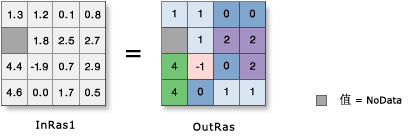
用法
输入值可为正数,也可为负数。
如果相比于截断更希望采用舍入方式,则请在执行操作之前给输入栅格加上 0.5。
-
转为整型工具与下舍入工具间存在差别。例如,给定以下两个值,始终通过转为整型截断数字:
- 1.5 将变为 1
- -1.5 将变为 -1
而对于相同的两个值,下舍入将返回:
- 1.5 变为 1.0
- -1.5 变为 -2.0
另一种差别就是下舍入输出浮点值,而转为整型仅输出整数值。
整型栅格值的最大支持范围是从 -2,147,483,648(由 -231 确定的最小值)到 2,147,483,647(由 231 – 1 确定的最大值)。如果将转为整型用在浮点型栅格上,且该浮点型栅格中所含的像元值超出了该范围,则这些像元在输出栅格中的值将为 NoData。
将分类(离散)数据作为整型栅格存储所占用的磁盘空间要明显少于将同样的信息作为浮点型栅格存储所占用的磁盘空间。如有可能,建议使用该工具将浮点型栅格转换为整型。
有关适用于此工具的地理处理环境的详细信息,请参阅分析环境和 Spatial Analyst。
语法
Int (in_raster_or_constant)
| 参数 | 说明 | 数据类型 |
in_raster_or_constant | 要转换为整型的输入栅格。 为了使用数字作为此参数的输入,像元大小和范围必须先在环境中进行设置。 | Raster Layer | Constant |
返回值
| 名称 | 说明 | 数据类型 |
| out_raster | 输出栅格。 像元值是通过截断方式转换为整型的输入值。 | Raster |
代码示例
“转为整型”示例 1(Python 窗口)
该示例通过截断方式将输入值转换为整型。
import arcpy
from arcpy import env
from arcpy.sa import *
env.workspace = "C:/sapyexamples/data"
outInt = Int("gwhead")
outInt.save("C:/sapyexamples/output/outint2")
“转为整型”示例 2(独立脚本)
该示例通过截断方式将输入值转换为整型。
# Name: Int_Ex_02.py
# Description: Converts each cell value of a raster to an integer by truncation
# Requirements: Spatial Analyst Extension
# Import system modules
import arcpy
from arcpy import env
from arcpy.sa import *
# Set environment settings
env.workspace = "C:/sapyexamples/data"
# Set local variables
inRaster = "gwhead"
# Check out the ArcGIS Spatial Analyst extension license
arcpy.CheckOutExtension("Spatial")
# Execute Int
outInt = Int(inRaster)
# Save the output
outInt.save("C:/sapyexamples/output/outint")
环境
许可信息
- ArcGIS for Desktop Basic: 需要 Spatial Analyst 或 3D Analyst
- ArcGIS for Desktop Standard: 需要 Spatial Analyst 或 3D Analyst
- ArcGIS for Desktop Advanced: 需要 Spatial Analyst 或 3D Analyst